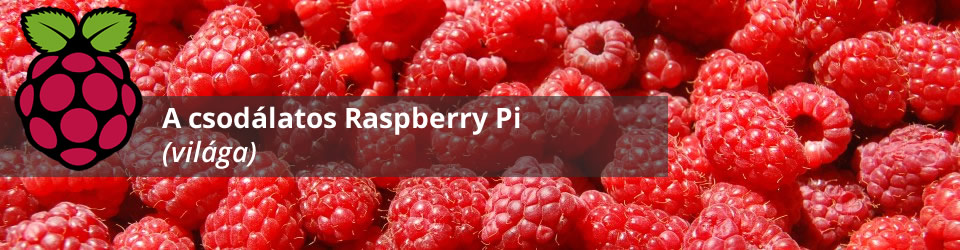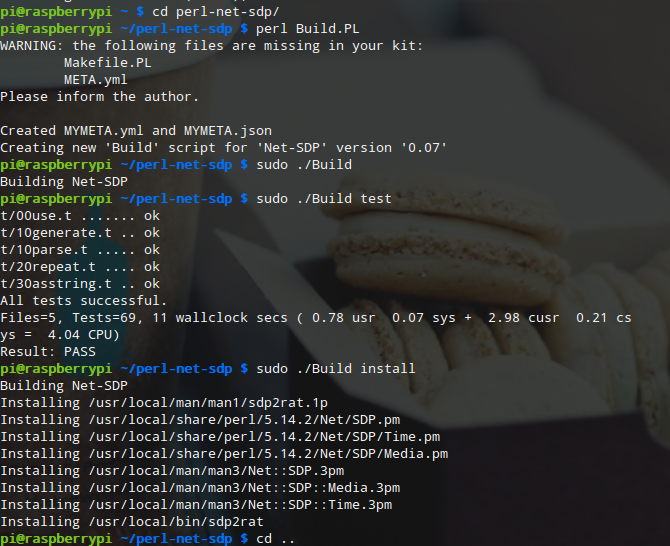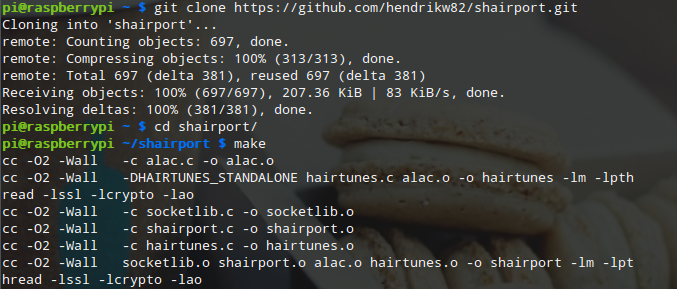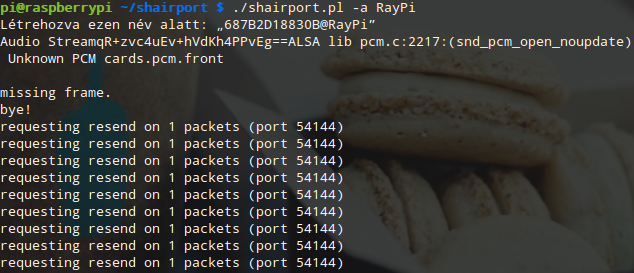Akinek van iOS készüléke, az tudja, milyen egyszerű és egyben remek lehetőség az Airplay. Segítségével a telefonon lejátszott videót vagy hangot tudjuk átküldeni egy másik eszközre, mindenféle beállítás és konfiguráció nélkül, egyetlen gombnyomással. A következő leírásban megmutatjuk, milyen egyszerűn tudunk a Raspberry Pi-ből ilyen Airplay eszközt készíteni.
Az előkészületek, szükséges hozzávalók:
- Raspberry Pi, amin már fut valamilyen Linux (mi az alap Raspbiant használjuk, a tutoriál is erre épül) Leírás
- élő hálózat, a Pi-n van internet, és egy hálózaton van az iOS készülékkel Leírás
- iPhone / iPod Airplay lehetőséggel
Első lépésben meg kell változtatni az alap audio kimenetet, ugyanis gyárilag az operációs rendszerben ez a HDMI-re van beállítva. Nincs bonyolult dolgunk:
sudo amixer cset numid=3 1
Ha ezzel kész vagyunk, előkészülünk a telepítéshez a szükséges csomagokkal. Nem kell aggódni, a Pi szépen mindent megold helyettünk. Elképzelhető, hogy aki már valamit telepített korábban a Pi-re, rendelkezik a csomagok közül párral, nem kell aggódni, az installer látni fogja.
sudo apt-get install git libao-dev libssl-dev libcrypt-openssl-rsa-perl libio-socket-inet6-perl libwww-perl avahi-utils libmodule-build-perl
Ha kész vagyunk, most jön az izgalmas rész, beszerezzük és lefordítjuk azokat az alkalmazásokat, amelyek az Airplay szimulációhoz kellenek. Git repoból fogjuk lehúzni a szükséges fájlokat, ezért kellett az előbb feltelepíteni a git-et.
git clone https://github.com/njh/perl-net-sdp.git perl-net-sdp
cd perl-net-sdpperl
Build.PL
sudo ./Build
sudo ./Build test
sudo ./Build install
cd ..
A fenti paranccsal a Perl Net-SDP telepítve lesz a megfelelő helyre. Már csak néhány lépésre vagyunk a céltól, folytassuk:
git clone https://github.com/hendrikw82/shairport.git
cd shairport
make
És ha minden a képen látható állapot szerint van, akkor kész vagyunk. Indítsuk el a Pi-n a Shairport-ot a következő módon:
./shairport.pl -a RayPi
Most pedig a iOS eszközön nyissuk meg a zenelejátszót, vagy akár a Spotify-t, és indítsuk el a lejátszást. Ha mindent jól csináltunk, az Airplay lehetőség megjelenik a gyorsmenüben alul, és ki tudjuk választani a RayPi eszközt. Ha visszanézünk a konzolra, akkor a lenti képen látható módon láthatjuk a bejövő csomagokat.
Ez így remek, de ha valakinek probléma, hogy mindig el kell indítani ezt a szolgáltatást, ha használni szeretné az AirPlay-t, arre is van megoldás:
cd shairports
sudo make install
sudo cp shairport.init.sample /etc/init.d/shairport
Belépünk a könyvtárba, ahol a shairports található, és telepítjük a programot, majd pedig a példa konfigurációt átmásoljuk az éles helyére, az /etc/init.d könyvtárba. Így még nem fog elindulni, kell pár további finomítás.
cd /etc/init.d
sudo chmod a+x shairport
sudo update-rc.d shairport defaults
Kiadjuk a megfelelő jogot, és a shaiport máris deamonként funkcionál. Már majdnem kész, csak finomítani kell a beállításon, nyissuk meg a fájlt a kedvenc szerkesztőnkkel (a nano helyére mehet mcedit, vi, bármi, amit használunk a Pi-n):
sudo nano shairport
Keressük meg a következő sort, és egészítsük ki az alábbi módon:
DAEMON_ARGS=”-w $PIDFILE -a RayPi”
Nincs más dolgunk, mint hátradőlni és élvezni az AirPlay szolgáltatást.